Lors de l'édition de scènes 3D, vous pouvez utiliser une SpaceMouse® en plus de la souris standard. HiCAD supporte les modèles courants de la marque 3Dconnexion.
Si vous travaillez avec une SpaceMouse®, procédez à l'activation de la manière suivante :
- Branchez la souris 3D à votre ordinateur.
- Installez le logiciel en cours 3DxWare de 3Dconnexion GmbH sur votre ordinateur.
-
Suivez les instructions pour installer le logiciel.
- Démarrez HiCAD.
- Sélectionnez la fonction Activer la SpaceMouse sous
 Paramètres.
Paramètres. - Pour utiliser la souris 3D, activez-la directement via le capuchon du contrôleur (capteur 6DoF).
![]() À savoir :
À savoir :
- Vous trouverez ici des informations générales, des pilotes et des instructions concernant la SpaceMouse® : https://3dconnexion.com
- Vous trouverez ici une liste des appareils qui ne sont plus supportés par 3Dconnexion : https://3dconnexion.com/fr/support/faq/3dconnexion-discontinued-devices/
Capuchon du contrôleur
En appuyant, tirant, tournant et inclinant le capuchon du contrôleur (capteur 6DoF), vous pouvez, indépendamment du type de SpaceMouse®, faire tourner, déplacer et agrandir ou réduire votre scène dans HiCAD. La navigation dans le Mode Objet de la SpaceMouse® se comporte comme si vous saisissiez l'élément 3D et le teniez dans votre main.
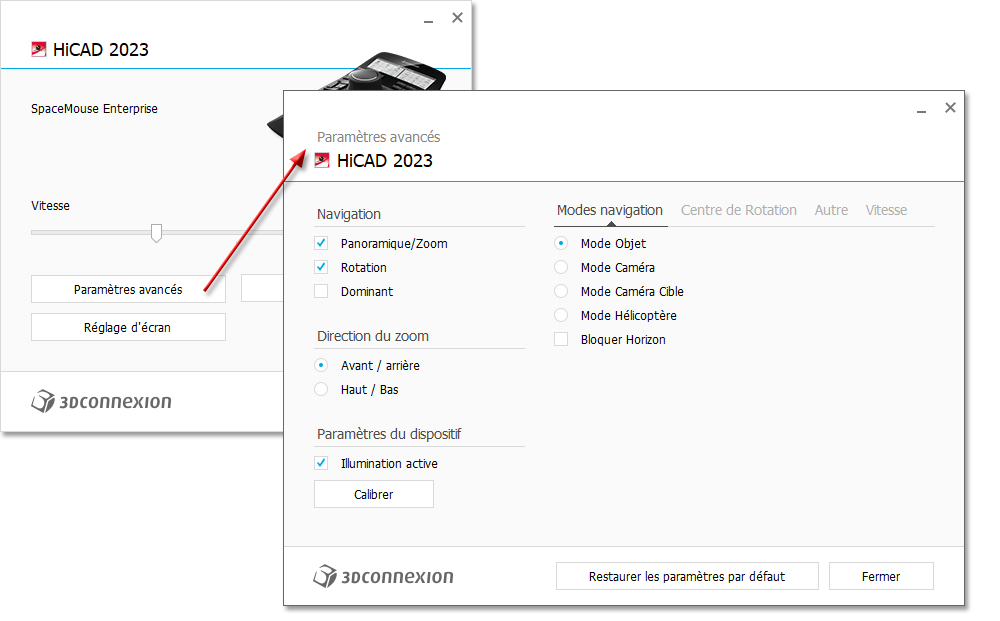
En appuyant sur le bouton Menu de la SpaceMouse® ou de 3Dconnexion Home (sur votre bureau), vous accédez directement aux Paramètres 3Dconnexion. Sous Paramètres avancés, le comportement par défaut du capuchon du contrôleur est configuré dans HiCAD.
Le point de rotation pour stabiliser la rotation est automatiquement placé sur l'élément le plus proche. Si vous déplacez la souris standard lors de la rotation, le point de rotation change également.
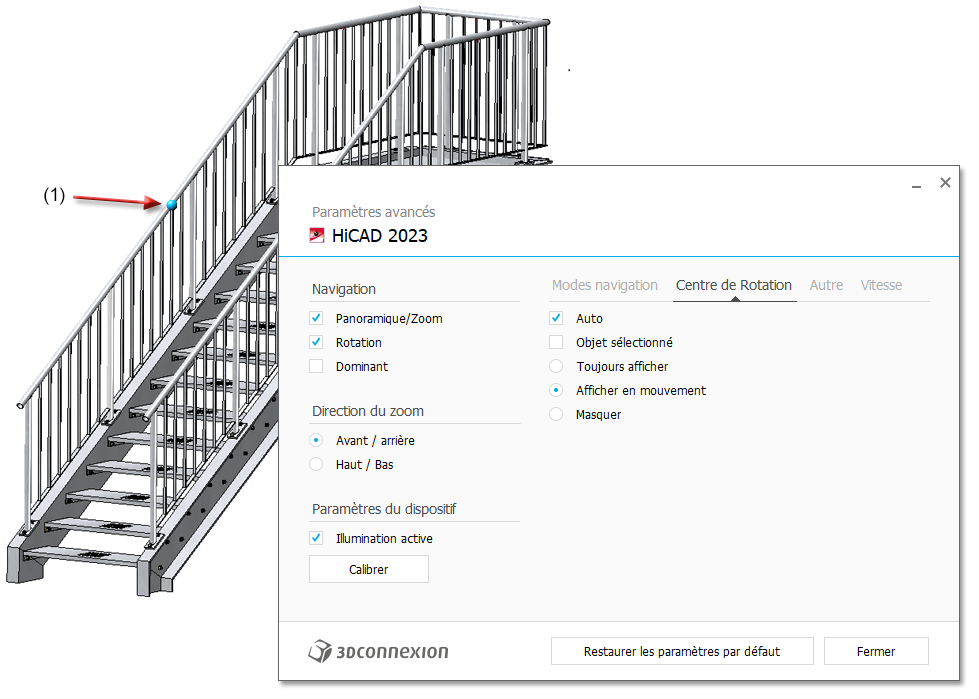
(1) Le point de rotation (point fixe) est affiché lors du mouvement.
Fonctions du bouton de souris
- Incliner/Tourner : faire pivoter la vue
- À gauche/À droite : déplacer vers la gauche/droite
- Pousser/Tirer : agrandir/rétrécir l'image
- Pressez vers le bas : déplacer vers le bas
- Tirer vers le haut : déplacer vers le haut
Affectation des touches de fonction
Certaines fonctions HiCAD (comme par ex. enregistrer la scène) sont prédéfinies sur les touches de la souris 3D. Sur la SpaceMouse® Enterprise, les fonctions HiCAD sont affichées avec du texte et une icône sur l'écran de la souris. Pour personnaliser les touches de fonction selon les besoins de votre entreprise, ouvrez les Paramètres 3D. Cliquez ensuite sur la touche Boutons.
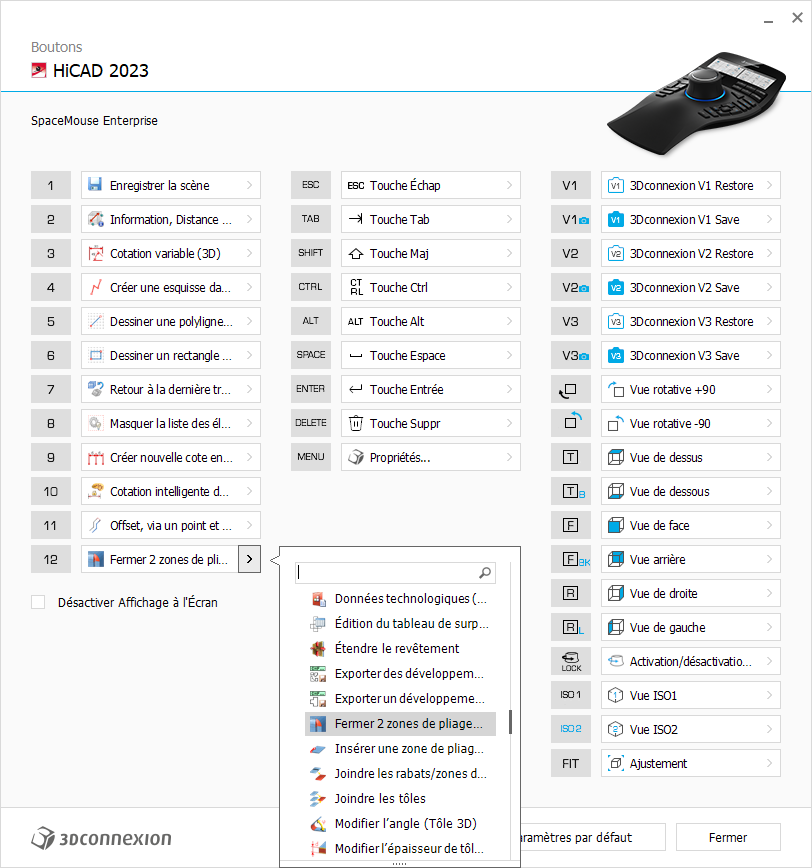
Cliquez sur la flèche  après le nom de la fonction et choisissez une autre fonction HiCAD. En cliquant sur Fermer, vous enregistrez la nouvelle affectation de la touche.
après le nom de la fonction et choisissez une autre fonction HiCAD. En cliquant sur Fermer, vous enregistrez la nouvelle affectation de la touche.
![]() À savoir :
À savoir :
-
Le déplacement et le zoom avec la SpaceMouse® concernent le dessin entier et pas seulement la vue active. Cela signifie que ce n'est pas la vue à l'intérieur du dessin qui est déplacée, mais le dessin entier par rapport à l'écran.
-
Pendant la rotation, le point de rotation est affiché dans le graphique. Seule la vue la plus proche du curseur de la souris standard est tournée.
- Vous définissez la vitesse de la SpaceMouse® dans les Paramètres 3Dconnexion. Ceux-ci sont exécutés via 3Dconnexion Home (sur votre bureau) ou, pour certains modèles de SpaceMouse®, en appuyant sur le bouton Menu.

